Как сбросить пароль Twitch — AMediaClub
Забыть пароль — обычное дело для тех, кто управляет слишком большим количеством учетных записей в социальных сетях. И, если честно, кто не знает? Сегодня почти каждый имеет сильное присутствие не на одной, а на нескольких платформах социальных сетей. И одной из таких платформ является Twitch, которая, по сути, является раем для каждого любителя игр. Если вы пользователь Twitch, то вы знаете, сколько важных данных хранится в вашей учетной записи. Но что, если при управлении другими учетными записями в социальных сетях вы вдруг забыли свой пароль Twitch. Означает ли это, что вы потеряли все свои ценные данные? Ну, не совсем.
Твич от Амазонки , как и любая другая платформа, также позволяет вам сбросить пароль, чтобы вы могли восстановить свою учетную запись. Кроме того, вы также можете изменить свой существующий пароль, чтобы сделать его более безопасным. Очевидно, что это потребует некоторых усилий с вашей стороны, но это не отнимет у вас много времени. И в этой статье мы собираемся показать вам, как это сделать на вашем ПК и на вашем смартфоне.
Рекомендуется: Как включить двухфакторную аутентификацию на Twitch
Contents [show]
Сбросить пароль Twitch
Необходимость сбросить пароль Twitch возникает, когда кто-то забывает свой пароль. И если это то, что происходит с вами, то не паникуйте, вместо этого выполните следующие действия.
Примечание: Чтобы иметь возможность сбросить пароль, важно, чтобы вы помнили Twitch имя пользователя вместе с вашим зарегистрированная электронная почта. Вы можете двигаться дальше без имени пользователя, но необходим доступ к зарегистрированному адресу электронной почты.
На ПК
1. Сначала перейдите к Страница входа в Twitch и нажмите на ‘Проблема активации?’ вариант чуть ниже раздела пароля.
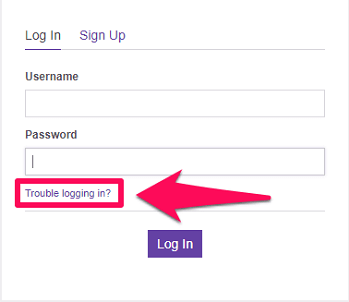
2. Теперь страница сброса пароля откроется в новом окне. Вот и решите рекапчи после того как вставишь свой Twitch имя пользователя и адрес электронной почты, После этого нажмите Отправить инструкции опцию.
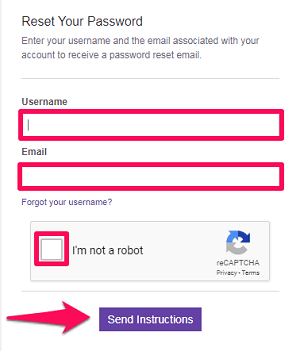
Примечание: Если вы не помните свое имя пользователя, нажмите кнопку ‘Забыли свой логин?’ на странице сброса пароля. Теперь вам нужно будет просто ввести свой зарегистрированный адрес электронной почты, чтобы получить свое имя пользователя по электронной почте. Наконец, узнав, какое у вас связанное имя пользователя, вы можете вернуться ко второму шагу процесса.
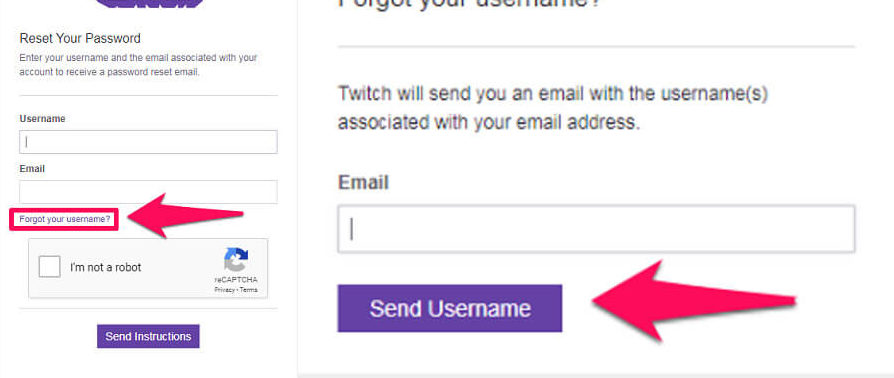
3. Как только вы закончите второй шаг, вы получите электронное письмо для сброса пароля от Twitch. В письме вы увидите ссылку под названием ‘Сбросить пароль, нажмите здесь.
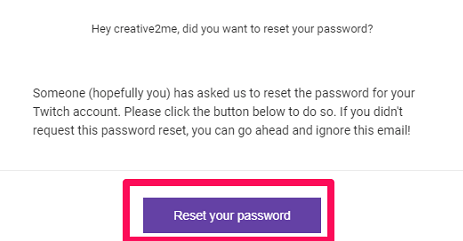
4. Теперь откроется новое окно, в котором вы можете установить новый пароль. Кроме того, не забудьте использовать надежный пароль для большей безопасности.
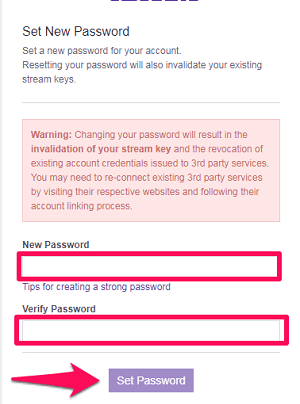
Вот и все, вы успешно сбросили свой пароль Twitch, чтобы восстановить свою учетную запись.
На Android и iOS
Если вы предпочитаете использовать Twitch на своем смартфоне, а не на ПК, вы также можете сбросить свой пароль Twitch на мобильном устройстве. Если это так, то вы можете выполнить указанные шаги. Кроме того, шаги, упомянутые ниже, абсолютно одинаковы для платформ Android и iOS.
1. Начните процесс, запустив приложение Twitch на своем смартфоне и выбрав вариант входа.
2. Затем нажмите «Проблема активации?’ возможность перейти на страницу сброса пароля, где вы можете использовать либо свой адрес электронной почты, либо номер телефона для сброса пароля.
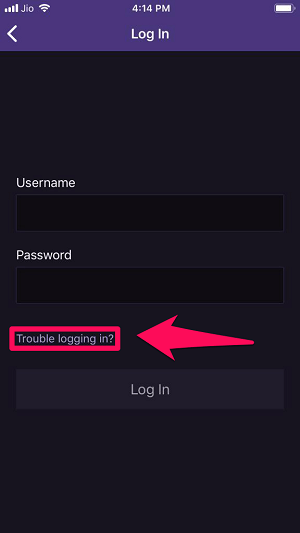
3. Телефон: Если вы хотите использовать свой номер телефона, нажмите на «Использовать телефон вместо этого» вариант. После этого введите свой номер телефона с кодом страны, а затем нажмите на Продолжить.
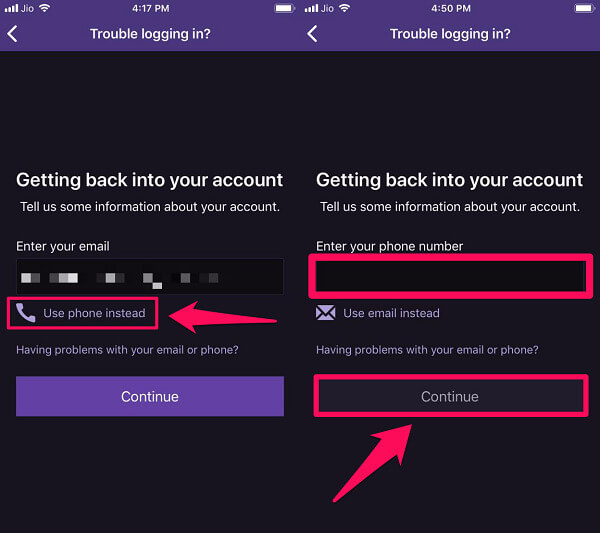
Теперь вы получите код подтверждения на свой номер, и после отправки этого кода вы сможете напрямую установить новый пароль для своей учетной записи.
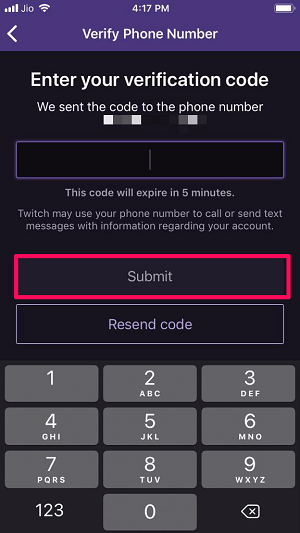
4. Эл. почта: Если вы хотите использовать свой адрес электронной почты вместо номера телефона, просто введите свой зарегистрированный адрес электронной почты в поле, а затем нажмите на Продолжить.
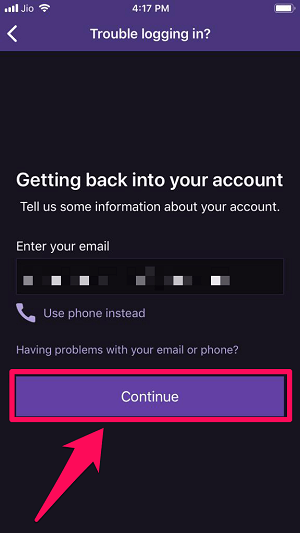
Теперь введите свое имя пользователя Twitch в поле, а затем нажмите «Отправить ссылку для сброса пароля» вариант. После этого вы получите ссылку для сброса пароля на соответствующее электронное письмо.
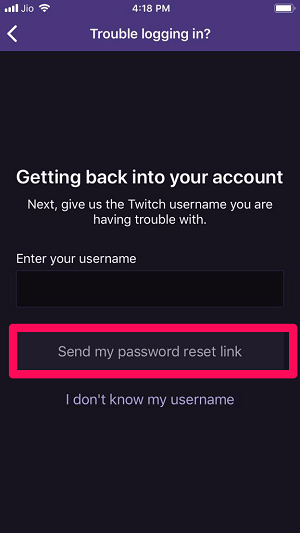
Примечание: Если вы не помните свое имя пользователя Twitch, вы можете нажать на «Я не знаю своего имени пользователя» возможность получить ваше имя пользователя по электронной почте. А узнав, какое у вас имя пользователя, вы можете вернуться к четвертому шагу.
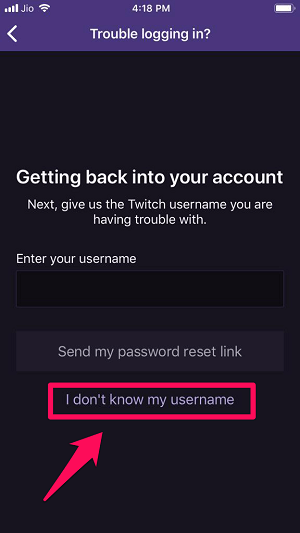
5. Наконец, просто откройте электронное письмо со ссылкой «Сбросить мой пароль» и нажмите на нее. Теперь вы окажетесь на странице, где сможете установить новый пароль для своей учетной записи.
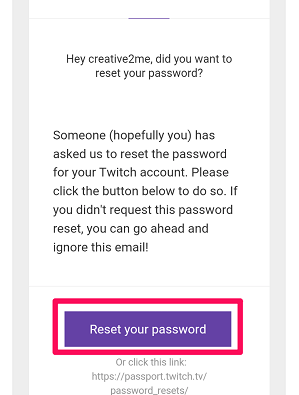
Сброс пароля Twitch не работает?
Что ж, такое случается не так часто, но иногда ссылка для сброса пароля не открывается и показывает ошибку. В таком случае у вас нет другого выбора, кроме как написать об этой проблеме в Поддержка Twitch. Потому что только они могут вытащить вас из этой странной и необычной проблемы.
Измените свой пароль на Twitch
Бывало ли так, что вы установили слабый пароль для своей учетной записи и через некоторое время поняли о своей ошибке? Что ж, еще не поздно сменить пароль Twitch на что-нибудь надежное. И если это то, что вы хотите сделать, вы можете выполнить следующие шаги.
1. Войдите в свою учетную запись Twitch, используя свое имя пользователя и текущий пароль.
2. Теперь нажмите на свой аватар Twitch в правом верхнем углу экрана.

3. После этого перейдите в настройки своего профиля Twitch, нажав на значок Настройки опцию.

4. В настройках перейдите к Безопасность и конфиденциальность меню.
5. Теперь прокрутите немного вниз, чтобы увидеть раздел безопасности, где вы увидите ‘Изменить пароль’ вариант. Нажмите здесь.
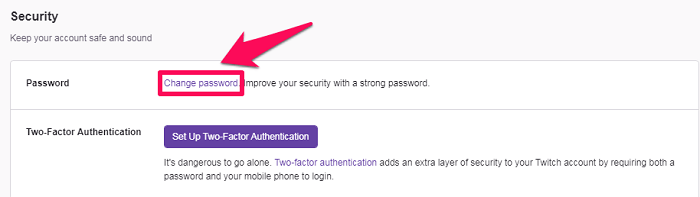
6. Наконец, откроется новое окно, где сначала вам нужно будет ввести свой старый пароль. И после этого вы можете указать новый пароль для своей учетной записи Twitch, а затем нажать Задать пароль опцию.
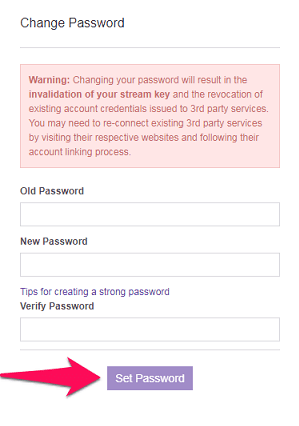
Это все, что вам нужно было сделать, чтобы изменить свой пароль Twitch. Теперь вы будете перенаправлены на домашнюю страницу Twitch.
Рекомендуется: Как изменить имя на Twitch
Подводя итог
Невозможность получить доступ к своей учетной записи из-за того, что вы забыли пароль, может быть очень неприятной. Но теперь вы знаете, как сбросить или изменить пароль учетной записи Twitch за считанные минуты. И даже если вы не забыли свой пароль, даже тогда знание процесса сброса пароля может пригодиться где-то в будущем. И мы очень надеемся, что вы смогли проследить за процессом без каких-либо затруднений.
последние статьи
